教程详情
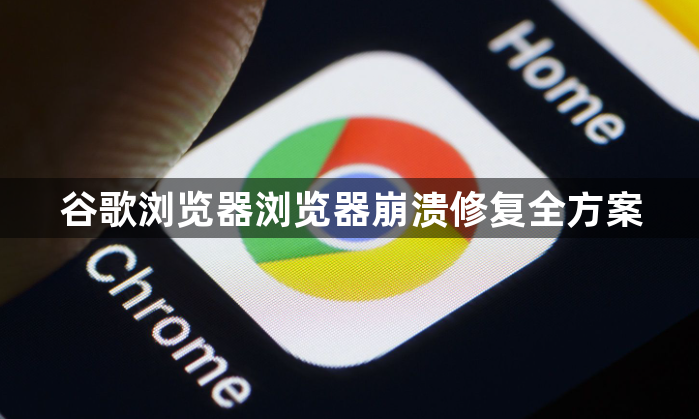
1. 内存占用过高
- 关闭不必要的应用和网页:电脑使用时间过长或后台应用太多可能导致谷歌浏览器运行卡死崩溃。此时,可以重启电脑,并尽量减少同时打开的软件数量,只保留谷歌浏览器运行,同时关闭不必要的浏览器网页。
- 精简开机项:减少开机自动启动的软件数量,可以有效降低内存占用。在“设置”中的“启动”项里,你可以轻松管理哪些应用可以随系统启动。
2. 插件或扩展程序问题
- 卸载或禁用不兼容的插件或扩展程序:在Chrome浏览器中,点击右上角的三个点,选择“更多工具”-“扩展程序”,找到不兼容的插件或扩展程序,可以选择卸载或禁用这些插件或扩展程序。
- 停用PPAPI插件:在谷歌浏览器的地址栏输入chrome://plugins/,然后按回车键。在插件界面中,点击右上角的“详细信息”。在详细信息中找到所有类型为“PPAPI(进程外插件)”的插件,并将其全部停用。关闭谷歌浏览器并重新开启,查看问题是否解决。
3. 网络问题
- 刷新网页:如果访问网页时出现“崩溃了哦”等提示,可能是网络卡顿造成的。此时,可以反复刷新网页,通常网络恢复正常后问题即可解决。
- 检查网络连接:确保你的网络连接稳定且速度足够快。可以尝试连接其他网络或使用有线连接来排除网络问题。
4. 缓存或Cookie文件错误
- 清除缓存和Cookie文件:在Chrome浏览器中,点击右上角的三个点,选择“更多工具”-“清除浏览数据”,勾选“缓存图片和文件”和“Cookie和其他站点数据”,选择“全部时间”,然后完成清除即可。
5. 显卡驱动或硬件加速问题
- 更新显卡驱动:如果停用PPAPI插件后问题依旧,可以尝试更新显卡驱动到最新版本。
- 调整硬件加速设置:在谷歌浏览器的右上角点击三杠图标,选择“设置”。进入设置界面后,拉到最下面点击“显示高级设置”。在展开的界面中找到“使用硬件加速模式(如果可用)”,根据当前设置进行调整。如果之前已启用,可以尝试取消选中;如果之前未启用,则尝试启用。重启谷歌浏览器,查看问题是否解决。
6. 注册表修复
- 打开注册表编辑器:按下“win+r”组合键打开运行窗口,输入“regedit”打开注册表编辑器。
- 定位到相关路径:在注册表编辑器中,依次打开“HKEY_LOCAL_MACHINE\SOFTWARE\Policies\Google\Chrome”路径。
- 创建并修改新密钥:在右边的空白处右击选择“DWORD(32位)值”创建新密钥,改名为“renderercodelntegrityenabled”,并将数据数值修改为“0”。
- 重启谷歌浏览器:完成上述步骤后,重启谷歌浏览器,通常可以解决崩溃问题。
7. 结束浏览器进程
- 进入任务管理器:在任务栏空白处右键点击,选择“任务管理器”进入。
- 结束进程:在进程页面中,找到谷歌浏览器的相关进程。右键点击该进程,选择“结束进程”。
- 重启浏览器:结束进程后,重新启动谷歌浏览器,即可恢复正常使用。
8. 重置或重装浏览器
- 重置浏览器设置:如果上述方法均无效,可以尝试重置谷歌浏览器的设置到初始状态,但请注意,这将删除所有自定义设置和插件。
- 卸载并重新安装Chrome浏览器:如果以上方法无效,可以尝试卸载当前的Chrome浏览器并重新安装。









